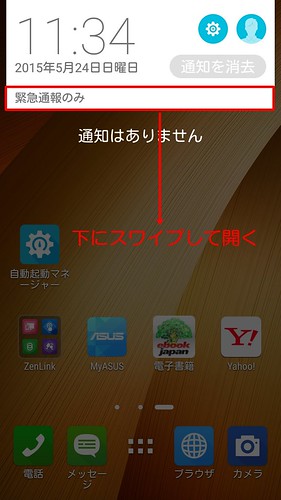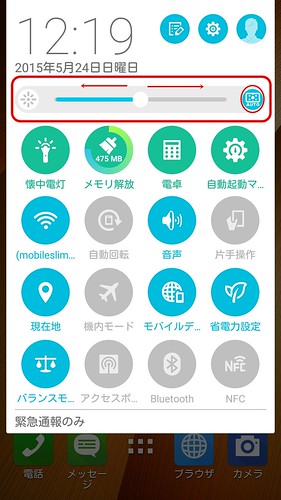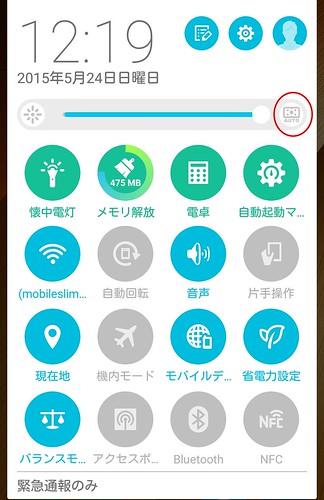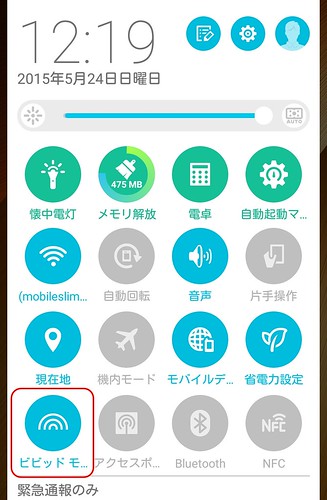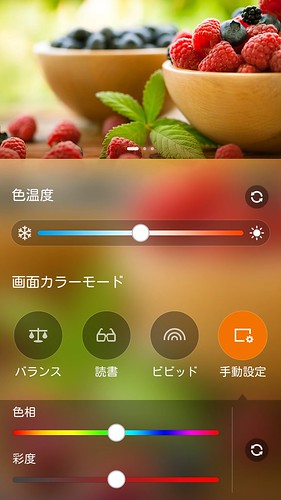Zenfone2を最初に手にして触ってみた時、「ちょっと画面が暗いな」と感じた人も多いと思います。設定から最も明るいようにしたけど、それでも画面が暗いと感じた方は「自動設定(AUTO設定)」を解除しましょう。すると一気に画面がパッと明るくなります。
Zenfone2の液晶画面が暗いと感じるのは自動設定になっているから?
画面の明るさを調整するには、ホーム画面の上から下にスワイプしてメニューを表示し、さらにスワイプして詳細メニューを表示させます。
上記画面の部分で左右に移動させると明るさが調整できます。最初はAUTO設定がONになっているので少し暗く感じるかもしれません。AUTO設定をOFFにするには赤丸で囲んだところをタップします。そこからさらにお好みの明るさに設定してみてください。
AUTOのときよりは少し明るくなると思います。
Zenfone2の液晶ディスプレイは3つのモード+手動設定から選択できる
また、同じメニュー画面の左下にあるアイコンをタップすると、画面のモードを選択することも出来ます。「バランスモード」、「読書モード」、「ビビッド モード」の3つから選択可能で、ビビッドモードが最も明るく、読書モードが一番目に優しそうな明るさです。各モードで画面の明るさはもちろん、手動設定を選択すれば色相、彩度も自由に変化させることが出来ます。
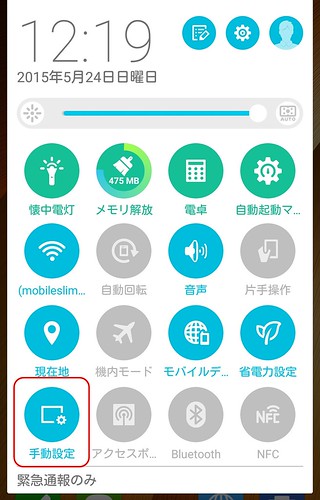
3つのモードではなく自分の好みに合わせて細かく設定したい場合は「手動設定」というものを利用しましょう。これを選択すると画面下に「Sprendid 手動設定がオンです」という表示が出るので、それをタップします。すると下記の画面が出て、それぞれのモードの詳細をお好みのものに変更することが出来ます。
非常に便利でカスタマイズも出来る優れたZenfone2ですが、便利な機能がありすぎてどう使うのかも難しいのがZenfone2という感じですね。私はあまり目に負担をかけたくないので、バランスモードと読書モードを選択することが多く、屋外や室内でもその都度明るさを調整して使っています。
あまりビビッドモードや明るい画面ばかりにしているとバッテリーの減りも早くなりますが、まぁこの辺りは完全に各個人のお好みになるでしょうか。